Update 10 Maret 2016 - S P C E.com : Assalamualaikum wr wb ! Pembaca setia saifulcomelektronik.com semenjak Windows 10 Dirilis tanggal 29 Juli lalu. Para pencinta Windows berbondong – bondong meng-UPDATE Windows mereka dari Windows 7,8,8.1 ke Windows 10. Dan Kabarnya Windows 10 merupakan Windows terakhir yang di keluarkan Microsoft selama 10 tahun kedepanya. Nah, kita tahu bahwa Windows 10 pertama sekali di install pada computer akan banyak tidak mendukung program – program yang lama. Kenapa ? Karna Net framework pada Windows tersebut belum aktif. Nah, bagaimana cara meng-aktifkannya ? Silakan baca Artikel ini selengkapnya,….
Windows 10 dilengkapi dengan NET framework 4.5 pra-instal, Artinya belum di aktifkan, Akan tetapi banyak aplikasi yang Dikembangkan di Vista dan Windows 7 era sebelumnya memerlukan NET framework v3.5 diinstal bersama dengan 4,5. Aplikasi ini tidak akan berjalan kecuali jika Anda akan menginstal versi yang diperlukan. Ketika Anda mencoba untuk menjalankan aplikasi seperti, Windows 10 akan meminta Anda untuk men-download dan menginstal NET framework 3.5 dari Internet. Namun, ini akan memakan banyak waktu.
Nah, bagaimana cara agar lebih cepat ? Gampang saja, Anda dapat menghemat waktu Anda dan menginstal .NET Framework 3.5 dari media Instalasi Windows 10 (DVD Windows 10). Metode ini jauh lebih cepat dan bahkan tidak memerlukan koneksi internet. Berikut adalah cara untuk menginstalnya.
Untuk menginstal .NET Framework 3.5 di Windows 10, lakukan hal berikut:
- Masukkan DVD Windows 10, atau klik dua kali ISO image-nya, atau memasukkan flash drive bootable dengan Windows 10, tergantung apa yang Anda miliki.
- Buka 'This PC' di File Explorer dan perhatikan huruf drive dari media instalasi Anda telah dimasukkan. Namun, diDalam kasus komputer saya drive DVD rw terbaca di ( F ): Sesudah anda tahu dimana Drive DVD anda terbaca
- Sekarang buka >> Command prompt (Admin)<< dan ketik perintah kedalam CMD sebagai berikut:
Dism /online /enable-feature /featurename:NetFX3 /All /Source:E:\sources\sxs /LimitAccess
Untuk menghemat waktu Anda, saya telah menyiapkan >> file batch <<< sederhana yang akan menghemat waktu Anda dan akan menemukan media instalasi dimasukkan secara otomatis. Ini terlihat seperti ini :
@echo offTitle .NET Framework 3.5 Offline Installerfor %%I in (D E F G H I J K L M N O P Q R S T U V W X Y Z) do if exist "%%I:\\sources\install.wim" set setupdrv=%%Iif defined setupdrv (echo Found drive %setupdrv%echo Installing .NET Framework 3.5...Dism /online /enable-feature /featurename:NetFX3 /All /Source:%setupdrv%:\sources\sxs /LimitAccessecho.echo .NET Framework 3.5 should be installedecho.) else (echo No installation media found!echo Insert DVD or USB flash drive and run this file once again.echo.)pause
Kode di atas kopy kedalam >> Notepad << Kemudian pada saat menyimpan (save) ubah nama menjadi file batch seperti >> NET.bat << dan Klik >> SIMPAN >>. Cari file bat, dimana anda meyimpanya file tersebut di computer anda.
5. Klik file bat maka proses intalasi NET Frem akan terinstal secara otomatis. Kemudian peroses selanjutnya anda masuk ke >> Control Panel >> kemudian Klik >> Uninstall Program << ceklis NET Framework 3.5/4.6 di Windows klik >> OK << seperti gambar di bawah ini. Selesai,…..
Demikian dulu yang dapat saya shering di kesempatan kali Cara Meng-instal .NET Framework 3.5/4.6 di Windows 10 menggunakan DISM semoga artikel ini bermanfaat buat anda dan bermanfaat buat semua orang. Nantikan artikel berikutnya yang lebih menarik lagi, tetap di www.saifulcomelektronik.com ( S P C E.com ) Wasalamualaikum wr wb,….

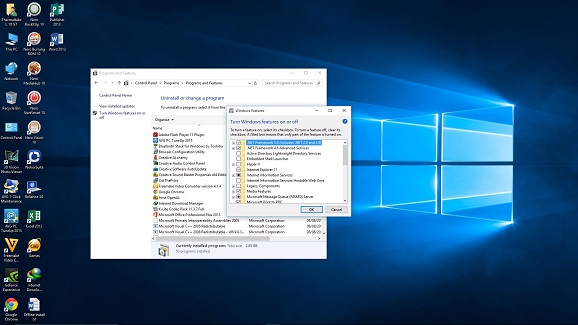
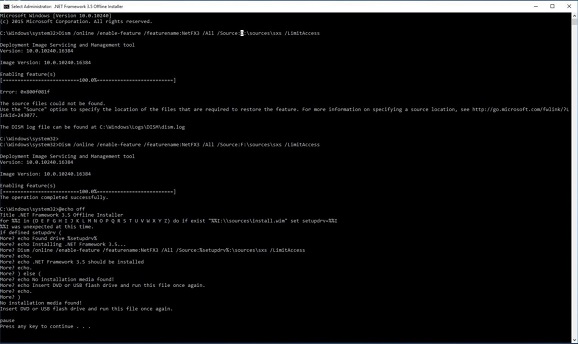


Comments8
mas..kok ttp tdk bisa ya..tetap error minta insert drive e
ReplyDeletelihat disk DVD anda dimana gan, E di artikel ini adalah di mana DVD saya di dalam potr komputer. dan jangan lupa mesti ada disk instal windows 10 kemudian masukan kedalam Rom DVD pada komputer
Deletekalau pakai fd bisa nggak? jadi filenya ditaruh di fd
ReplyDeleteMaksudnya share iya ? silakan di share gan ke FB agan. terima kasih telah berkunjung ke website saya yang sederhana ini
Deletegan kok ga bisa ya. .. padahal udah ngikuti tutorial dengan persis mohon bantuannya
ReplyDeletebisa gan ? untuk cmdnya gunakan cmd administrator jangan dari ran gan.
Deleteterima kasih telah berkomentar menyempatkan diri untuk berkunjung ke website saya yang sederhana ini.
masih gk mau jg.. malah muncul code error baru(:
ReplyDeleteMasukan DVD OSnya dulu gan ke komputer. Yang saya coba semua berhasil. https://www.youtube.com/watch?v=YRJFB_Tk56o
DeleteKetentuan berkomentar disini, maupun berkomentar di Comments Plugin facebook:
1. Dilarang menautkan link aktif maupun mempastekan link mati
2. Dilarang berkomentar di luar topik (OOT),
3. Dilarang promosi, dan komentar-komentar yang tidak sopan yang anda tidak sukai juga
4. Komentar Kurang sopan, jadi komentar seperti itu tidak di tampilkan. pastinya akan di hapus
5. Terima Kasih Atas perhatiannya.
Provisions comments here, nor commented on Comments Plugin Facebook
1. It is forbidden to link active link and paste mem dead link
2. Prohibited commented off-topic (OOT),
3. The promotion is prohibited, and the comments were disrespectful that you do not like too
4. Comments Less politely, so comments like that are not in the show. certainly will be deleted
5. Thank you for your attention.